Para configurar um roteador, não é necessariamente preciso chamar um especialista em casa. Você pode fazer isso sozinho. Um guia detalhado ajudará você a configurar o roteador.
Passos para configurar seu roteador
Primeiro, você precisa escolher um local conveniente para instalar o roteador. Os passos para configurar o roteador são os seguintes:
- Conecte a fonte de alimentação do roteador e, em seguida, ligue-o pressionando o botão de energia.
- Conecte o modem de internet ao roteador. A porta para o cabo pode ser rotulada como WAN, uplink ou Internet.

- Use um cabo de rede para conectar o roteador ao computador. Ao lado da porta para essa conexão, você verá portas numeradas. Conecte uma extremidade do cabo a uma dessas portas numeradas e a outra extremidade à porta de internet do seu PC (geralmente há um ícone com três computadores ao lado).

Como acessar as configurações do roteador?
Abra o console de administração do roteador. No computador conectado ao roteador, inicie um navegador web. Em seguida, digite o endereço de administração de rede do roteador na barra de endereços e pressione Enter para acessar a página inicial do dispositivo. Muitos roteadores são acessíveis pelo endereço web http://192.168.1.1 ou http://192.168.0.1. Se nenhum desses endereços funcionar, verifique o corpo do roteador ou o manual para encontrar o correto.
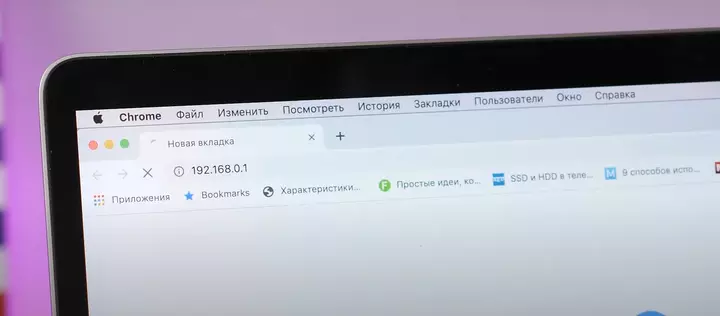
Faça login no roteador. Na página inicial do roteador, será solicitado que você insira um nome de usuário e uma senha. Ambos geralmente estão indicados na documentação do roteador.
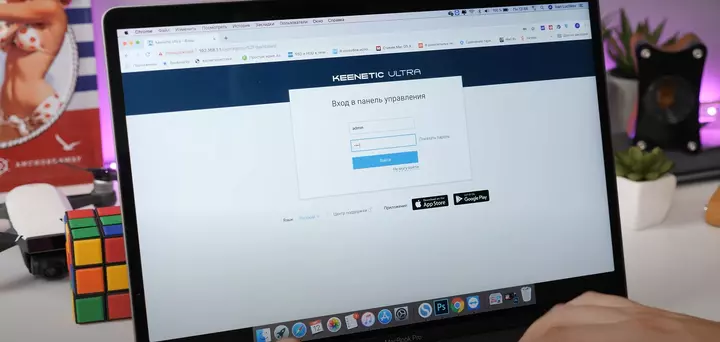
Como conectar o roteador ao seu provedor de internet?
- A maioria dos provedores de internet envia automaticamente as configurações ao roteador assim que o cabo de internet é conectado. Para verificar isso, abra uma nova aba no navegador e tente visitar alguns sites. Se eles carregarem, a configuração está concluída e você pode pular este passo.
- Se ainda não houver conexão com a internet, você precisará configurar o dispositivo manualmente. Para fazer isso, vá para a seção WAN, “Internet” ou uma seção com nome semelhante (dependendo do modelo do roteador) e insira as configurações necessárias nos campos correspondentes. Geralmente, isso inclui um nome de usuário, uma senha e um protocolo de rede (por exemplo, PPPoE ou L2TP), conforme exigido pelo seu provedor. Esses detalhes devem estar no seu contrato de serviço de internet ou disponíveis no portal online do provedor.
- Em seguida, vá para a seção “Rede Wi-Fi”, “Rede sem fio” ou semelhante. Selecione o padrão de criptografia WPA2-PSK. No campo de senha, insira uma combinação para proteger seu Wi-Fi.
- Na mesma seção, escolha o padrão Wi-Fi 802.11ac, se disponível, e selecione a banda Wi-Fi (2,4 GHz, 5 GHz ou ambas). Essas configurações podem melhorar a velocidade do Wi-Fi.
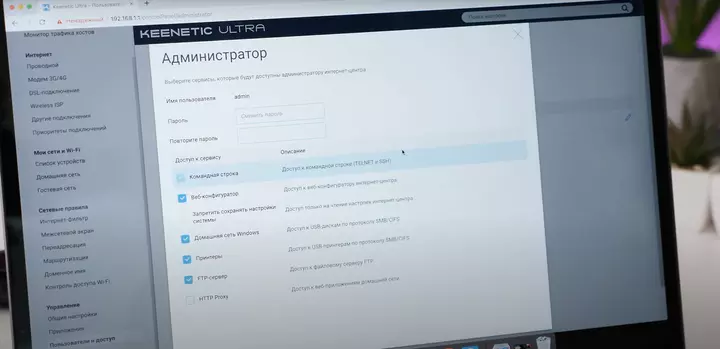
- Proteja o roteador com uma senha na seção “Sistema”, “Dispositivo”, “Ferramentas do sistema” ou semelhante. Altere a senha padrão para uma personalizada para evitar acesso não autorizado às configurações do roteador.
- Coloque o roteador em um local ideal para uso.
- Os passos acima se aplicam à maioria dos modelos de roteadores e provedores. Se você não conseguir configurar o roteador com essas instruções, entre em contato com a equipe de suporte do seu provedor. Um especialista o guiará passo a passo pelo processo.
Possíveis problemas e nuances ao configurar um roteador
Ao conectar dispositivos com cabos de rede, certifique-se de que cada extremidade esteja firmemente conectada. Cabos soltos são uma das causas mais comuns de problemas de configuração de rede. Após conectar o cabo, desligue e ligue novamente o modem para que o roteador o reconheça.
Se você comprou um roteador usado ou o utilizou anteriormente com outro provedor, redefina-o para as configurações de fábrica primeiro. Geralmente, há um botão Reset no corpo do roteador: pressione e segure por alguns segundos para realizar a redefinição. Em seguida, prossiga com a configuração.
Às vezes, identificar o endereço do roteador pode ser complicado. Você pode encontrar o endereço IP do dispositivo usando a linha de comando:
- Na barra de pesquisa do Windows, digite cmd.
- Abra o Prompt de Comando na lista.
- Digite ipconfig e pressione Enter.
- O endereço IP do roteador aparecerá ao lado de “Gateway Padrão”.

Se este endereço for diferente do padrão (mencionado anteriormente ou indicado na documentação), o roteador pode ter sido configurado para uma rede específica com requisitos únicos. Redefina-o para as configurações de fábrica. Se nenhum endereço aparecer, tente redefinir o roteador também. Se isso não ajudar, desconecte o cabo do provedor do roteador, deixando apenas o cabo conectado ao computador. Isso pode resolver o problema: configure as configurações sem o cabo do provedor e reconecte-o depois que tudo estiver configurado.
Verifique também a versão do firmware e atualize-a se necessário. Se nada disso funcionar, certifique-se de que a placa de rede do seu computador tenha os drivers corretos instalados – idealmente baixados do site oficial do fabricante.
Se as configurações não forem salvas após clicar em “Salvar” ou se você não conseguir restaurar configurações anteriores de um arquivo salvo, tente usar outro navegador. Isso pode ajudar em caso de comportamento incomum no painel de administração do roteador.
O melhor local para o seu roteador é uma área aberta e central da sua casa. Isso garante a cobertura Wi-Fi mais uniforme. Evite restringir seu alcance e considere obstáculos físicos: quanto menos paredes, móveis ou objetos entre o roteador e seus dispositivos, melhor será o desempenho sem fio.
Todo usuário de PC pode configurar um roteador sozinho. Se você encontrar problemas com a configuração ou uso, entre em contato com um especialista por meio da equipe de suporte do seu provedor.